ConveyThis を使用して、WooCommerce 翻訳をグローバル販売向けに最適化します。
ConveyThis Translate を任意の Web サイトに統合するのは非常に簡単で、WooCommerce フレームワークも例外ではありません。

ConveyThis Translate を任意の Web サイトに統合するのは非常に簡単で、WooCommerce フレームワークも例外ではありません。

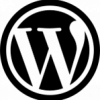




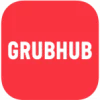
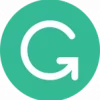




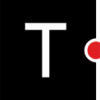

WooCommerce プラットフォーム向けに特別に設計された主要な翻訳およびローカリゼーション プラグインである ConveyThis を使用して、WooCommerce Web サイトのグローバルな可能性を解き放ちましょう。この強力なツールは、オンライン ストアを翻訳して国際的なユーザー向けに適応させるためのシームレスなソリューションを提供します。
ConveyThis は、WooCommerce サイトが言語的に正確であるだけでなく、文化的にも共鳴していることを保証し、世界中の顧客と効果的につながることを可能にします。簡単な統合、ユーザーフレンドリーなインターフェイス、高度な翻訳機能を備えた ConveyThis は、WooCommerce サイトを多言語の強力なサイトに変身させ、市場の範囲を拡大し、世界中の顧客のショッピング体験を向上させます。
AI を活用した翻訳およびローカリゼーション プラグイン ConveyThis を使用すると、WooCommerce ウェブサイトの国際的なリーチを簡単に拡大できます。WooCommerce 向けにカスタマイズされているため、オンライン ストアは言語の壁をシームレスに超えて、世界中のユーザーがアクセスしやすく魅力的なものにすることができます。ConveyThis は、高度な AI テクノロジーを採用して、正確でコンテキスト認識型の翻訳を提供し、サイトのコンテンツが翻訳されるだけでなく、文化的に関連性があることを保証します。WooCommerce サイトを多言語ハブに変換することで、ConveyThis は、元のコンテンツの本質と整合性を維持しながら、新しい市場と成長の機会を切り開きます。
ConveyThis は WooCommerce と完全に互換性があり、シームレスな翻訳とローカリゼーション体験を提供します。当社のプラグインは WooCommerce プラットフォームと簡単に統合され、多言語機能によってオンライン ストアの機能とユーザー エクスペリエンスが妨げられることなく強化されます。これにより、WooCommerce サイトの効率性と使いやすさを維持しながら、自信を持って世界中のユーザーに対応できます。
WooCommerce 専用に設計された ConveyThis のオールインワン翻訳インターフェースを使用して、Web サイトの翻訳を効率的に管理します。この包括的なダッシュボードは、自動翻訳の管理から手動調整まで、サイトの翻訳プロセスのあらゆる側面を制御するための集中プラットフォームを提供し、WooCommerce サイトを多言語化する作業を簡素化します。
手動翻訳に別れを告げ、スムーズな翻訳プロセスを導入しましょう。ConveyThis は、投稿、ページ、メニュー、e コマース製品、ウィジェット、ヘッダー、サイドバー、ポップアップなど、翻訳する Web サイトのコンテンツを自動的に検出します。
翻訳管理が簡単になりました。 1 つのユーザーフレンドリーなインターフェイスを通じて、翻訳されたコンテンツを確認します。プロの翻訳者を注文し、人間による翻訳のチームメイトを追加し、自動翻訳を改良して効果的な Web サイトのローカリゼーションを実現します。さらに、ビジュアル エディターを通じて編集内容をリアルタイムで確認できます。
WooCommerce ウェブサイトに翻訳用の ConveyThis を統合するのは簡単なプロセスです。開始するためのステップバイステップのガイドを以下に示します。
これらの手順に従うことで、WooCommerce サイトを多言語プラットフォームに変換し、アクセシビリティを強化し、より幅広い国際市場にアピールすることができます。
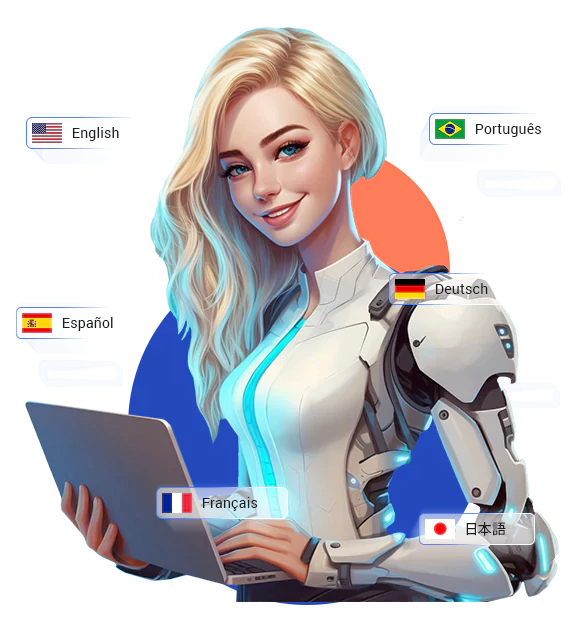

ConveyThis を使用すると、WooCommerce Web サイトを簡単に多言語 e コマース プラットフォームに変換できます。当社の専門の翻訳プラグインは、WooCommerce とシームレスに統合するように設計されており、技術的な複雑さを伴わずに世界中のユーザーにリーチして関与することができます。
ほんの数ステップの簡単な手順で、ConveyThis を使用すると、言語の壁を破り、コンテンツを複数の言語で提供し、Web サイトのリーチを大幅に拡大できます。新しい国際市場をターゲットにしている場合でも、より包括的なショッピング エクスペリエンスをオーディエンスに提供することを目指している場合でも、ConveyThis を使用すると、WooCommerce Web サイトで多様でアクセスしやすいオンライン ストアを簡単に効率的に作成できます。
ConveyThis は、WooCommerce ウェブサイトに最適な AI 搭載翻訳ソリューションとして際立っており、高度なテクノロジー、統合の容易さ、ユーザーフレンドリーな機能を完璧に組み合わせています。WooCommerce プラットフォームの独自のニーズに合わせて調整された ConveyThis は、e コマース サイトを多言語化するシームレスな方法を提供します。これは単なる翻訳ツールではなく、グローバルなリーチとユーザー エンゲージメントを強化する包括的なソリューションです。
ConveyThis は、正確で文脈に適した翻訳を提供する機能とわかりやすい管理システムを備えており、WooCommerce サイトの所有者が市場を拡大し、海外の顧客とつながり、グローバルな e コマース分野で効果的に競争できるようにします。
ConveyThis を選択すると、言語の壁がなくなるだけでなく、ビジネスに無限のチャンスが広がります。
1. WooCommerce とのシームレスな統合: ConveyThis は、WooCommerce とスムーズに統合できるように特別に設計されており、手間のかからない翻訳エクスペリエンスを実現します。つまり、既存の機能やユーザー エクスペリエンスに影響を与えることなく、オンライン ストアに多言語機能を簡単に追加できます。
2. 高度な AI を活用した翻訳: ConveyThis の最先端の AI テクノロジーを活用して、正確で文脈に即した翻訳を実現します。これにより、WooCommerce ウェブサイトが世界中のユーザーと効果的にコミュニケーションし、さまざまな言語でコンテンツの本質を維持できるようになります。
3. カスタマイズ可能な翻訳オプション: ConveyThis を使用すると、ブランドの声やスタイルに合わせて翻訳を柔軟にカスタマイズできます。このカスタマイズにより、Web サイトの多言語コンテンツが全体的なブランド メッセージと完全に一致するようになります。
4. ユーザーフレンドリーな翻訳管理: ConveyThis ダッシュボードは使いやすさを重視して設計されており、Web サイトの翻訳を効率的に管理および更新できます。これにより、正確で関連性の高い多言語コンテンツを維持するプロセスが簡素化されます。
5. グローバルリーチ向けの SEO 強化: グローバル検索エンジンの結果で Web サイトの可視性を向上させます。ConveyThis は、多言語 SEO 向けにサイトを最適化し、より多くの国際的なトラフィックを引き付け、オンラインでの存在感を拡大します。
6. リアルタイム翻訳更新: ConveyThis のリアルタイム翻訳更新を利用して、常に最新の情報を入手してください。元のコンテンツが変更されると、ConveyThis はサイトのすべての言語バージョンを迅速かつ正確に更新し、一貫性のある信頼性の高いユーザー エクスペリエンスを提供します。
ConveyThis を WooCommerce ウェブサイトに統合すると、サイトを複数の言語で利用できるようになるだけでなく、より幅広いユーザー層への扉が開かれ、ユーザー エンゲージメントが強化され、グローバルな足跡が強化されます。
ウェブサイトを 複数の言語 に翻訳するために、ウェブサイトのソース コードを調べる必要はありません。時間を節約し、当社のウェブサイト接続を調べて、数秒で ConveyThis のパワーをビジネスに活用しましょう。
高評価のWordPress翻訳プラグインをダウンロード
Shopify用の言語スイッチャーでオンラインShopifyストアの売上を伸ばします
BigCommerceストアを多言語ハブに変換する
トップ評価のプラグインで複数の言語にあなたのWeeblyウェブサイトを翻訳
トップ評価のプラグインを使用して、SquareSpaceのウェブサイトを複数の言語に翻訳する
CMS が表示されない場合は、JavaScriptスニペットをダウンロードしてください



We use cookies to enhance your browsing experience, show personalized advertising or content, and analyze our traffic. By clicking "Accept All" you agree to our use of cookies.
We use cookies to help you navigate effectively and perform certain functions. Detailed information about all the cookies in each consent category can be found below. Cookies categorized as "Necessary" are stored in your browser as they are essential for the functioning of the website's basic features. We also use third-party cookies that help us analyze how you use this website, store your preferences, and provide content and advertising relevant to you. These cookies will be stored in your browser only with your prior consent. You may enable or disable some or all of these cookies, but disabling some of them may affect your online experience.
Necessary cookies are required to enable the basic features of this site, such as providing secure log-in or adjusting your consent preferences. These cookies do not store any personally identifiable data.
Analytical cookies are used to understand how visitors interact with the website. These cookies help provide information on metrics such as the number of visitors, bounce rate, traffic source, etc.
Performance cookies are used to understand and analyze the key performance indexes of the website which helps in delivering a better user experience for the visitors.
Advertisement cookies are used to provide visitors with customized advertisements based on the pages you visited previously and to analyze the effectiveness of the ad campaigns.